Видео, которое вы сняли в неправильной ориентации, делает ваш день неприятным, не так ли? Радуйтесь! Мы покажем вам, как перевернуть видео на вашем телефоне Android с помощью самых популярных приложений на сегодняшний день, чтобы вам не пришлось тратить время на еще один кадр, чтобы получить идеальный кадр. Не беспокойтесь о процессе, потому что мы предоставили самые простые рекомендации, которым вы можете следовать, если вы не технарь! Итак, вам интересно узнать больше об удивительных инструментах для Android для перелистывания видео? Взгляните на эти полезные инструменты!
Часть 1. Приложения для перелистывания видео о том, как перевернуть или отразить видео на Android
Приятно, что в Google Play есть широкий выбор приложений для пользователей смартфонов Android. Следовательно, перелистывать видео на Android так же просто, как и раньше. Это умные и удобные инструменты для перелистывания видео на устройствах Android без необходимости переключения на настольный компьютер. Вот мощные инструменты, которые вы можете использовать на своем телефоне Android.
1. Перевернуть видео FX
Это приложение предназначено для переворачивания видео на Android и поддерживает как съемку видео, так и выбор уже существующего видео для процесса перелистывания. Как бы просто это ни было, эта программа имеет встроенную рекламу на протяжении всего процесса редактирования. Ниже приведены шаги, как перевернуть видео по горизонтали на Android с помощью Flip Video FX.
Шаг 1Запустите приложение
Перейдите в Google Play, загрузите и установите Flip Video FX. В главном интерфейсе выберите Начать флип вариант. Затем в своем альбоме или во время съемки видео выберите видео, которое нужно перевернуть.
Шаг 2Установите временные рамки
Перетащите ползунок слева направо или наоборот, чтобы указать начальный и конечный временной интервал для перевернутого видео.
Шаг 3Дождитесь результирующего видео
Затем нажмите значок «Пуск» и дождитесь завершения экспортированного видео. Примечание. Это приложение работает только на устройствах Android при горизонтальном переворачивании видео.
2. InShot
InShot — это инструмент для редактирования визуального контента, который выполняет всю работу по решению ваших проблем редактирования. Это дает вам возможность редактировать фотографии, снимать видео и создавать коллажи из ваших альбомов. Благодаря отличительным функциям этого приложения для Android вы можете добавлять текст и наклейки, вырезать и обрезать, изменять темп, вращать и переворачивать видео. Тем не менее, он ограничен переворачиванием видео с горизонтального на вертикальное на Android. Взгляните на шаги о том, как горизонтально перевернуть видео на Android с помощью инструмента InShot на вашем Android-устройстве.
Шаг 1Запустите приложение
Скачайте и установите приложение Inshot.
Шаг 2Выберите видео
В главном меню выберите видео. После этого выберите видео из своей библиотеки, которое хотите перевернуть.
Шаг 3Перевернуть видео
Ударь Подбросить значок и нажмите Сохранять в верхней правой части интерфейса.
Смарт-поворот и переворот видео
Инструмент Smart Video Rotate and Flip полезен для того, чтобы перевернуть видео по горизонтали на устройстве Android. Здесь есть только ограниченные возможности редактирования, но все они сосредоточены на вращении и переворачивании видео. Взгляните на шаги ниже, чтобы увидеть, как получить это приложение для себя.
Шаг 1Запустить инструмент
Загрузите и установите приложение из Google PlayStore.
Шаг 2Загрузите снятое видео
После установки просто нажмите кнопку Выбирать кнопку, чтобы выбрать видео, которое вы хотите повернуть.
Шаг 3Дождитесь перевернутого видео
Чтобы начать переворачивать видео, нажмите кнопку Треугольник значок. Нажмите Применять чтобы сохранить изменения.
Часть 2. Профессиональный способ зеркального отображения видео на Windows и Mac
После обучения зеркалированию перевернуть видео на Android, вы также должны узнать, как перевернуть видео на Windows и Mac, если ваш телефон перестанет работать из-за неправильного подключения к Интернету или других непредвиденных обстоятельств. Конвертер видео AVAide это мощный инструмент, предназначенный для помощи в устранении неполадок.
Конвертер видео AVAide
Конвертер видео AVAide это самое эффективное приложение для перелистывания видео на сегодняшний день! Одной из отличительных особенностей этого инструмента является простой в использовании видеоредактор. Вы можете редактировать, поворачивать, разделять, обрезать, улучшать, сжимать и, самое главное, переворачивать видео без потери качества. Поэтому, если вы хотите легко и без хлопот перелистывать видео, это лучшее решение для вас. Ниже приведены шаги, как перевернуть видео с помощью Windows или Mac.
Шаг 1Скачать приложение
Для начала скачайте Конвертер видео AVAide с помощью кнопки загрузки, представленной ниже. После загрузки приложения установите его и запустите на своем компьютере.

Пытаться Для Windows 7 или новее
 Безопасная загрузка
Безопасная загрузка
Пытаться Для Mac OS X 10.13 или более поздней версии
 Безопасная загрузка
Безопасная загрузкаШаг 2Добавить видеофайл
Затем вы можете добавить свое видео, нажав кнопку Добавить файлы в левом верхнем углу интерфейса. В противном случае вы можете перетащить свое видео на Плюс кнопку (+).
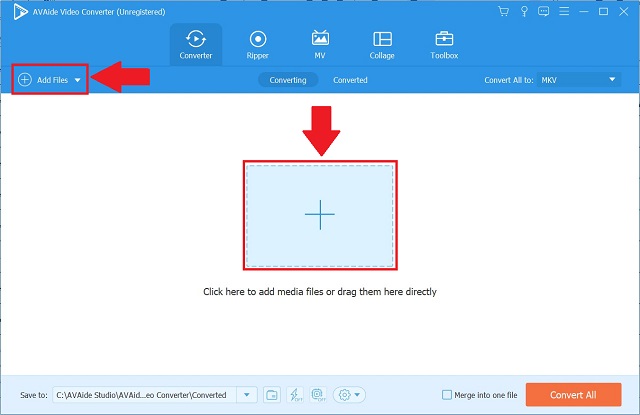
Шаг 3Настройте добавленное видео
После того, как вы добавили свое видео, переверните его, перейдя в раздел редактирования приложения. Выберите Редактировать значок в левом нижнем углу миниатюры видео.
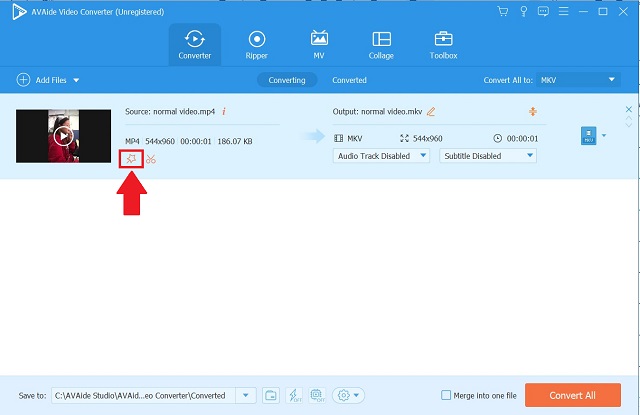
Шаг 4Перевернуть видео
После этого выберите нужные параметры флипа и нажмите кнопку В ПОРЯДКЕ кнопку, чтобы сохранить настройки.
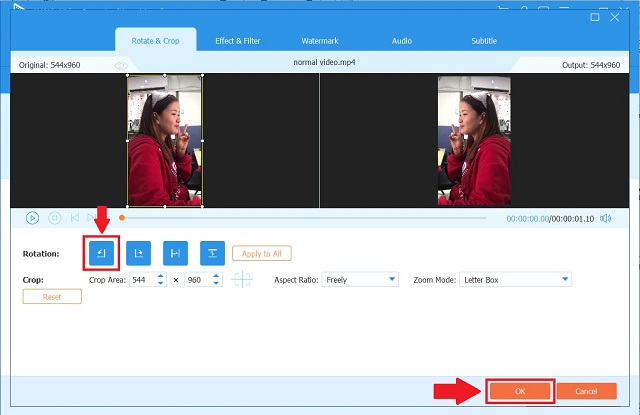
Шаг 5Сохраните перевернутое видео
Выполнив все предыдущие шаги, вернитесь в Конвертер вкладку и щелкните Конвертировать все кнопку, затем подождите несколько секунд, пока видео не будет полностью преобразовано.
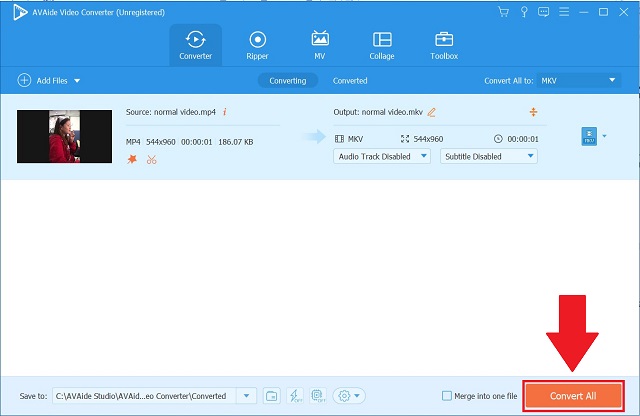
Часть 3. Часто задаваемые вопросы о том, как перевернуть видео на Android
Какое приложение, кроме iMovie, я буду использовать для перелистывания фильма на Mac?
Вы можете использовать Конвертер видео AVAide потому что это эффективный инструмент, совместимый как с Mac, так и с Windows.
Ухудшится ли качество моего видео при использовании AVAide Video Converter?
Нет, вы можете экспортировать видео без потери качества с Конвертер видео AVAide.
В каких еще приложениях для Windows я могу переворачивать видео?
Вы можете использовать DVDFab ToolKit и VideoCruise. Однако, Конвертер видео AVAide превосходит все перечисленные инструменты.
Итак, вот оно. Вам не нужно беспокоиться, если ваше видео было снято в неподходящем масштабе, потому что этот пост уже включал самые простые и легкие решения того, как перевернуть видео на Android. Последнее решение, с другой стороны, является спасением, если кривая обучения слишком крутая для вас. Существует множество способов перевернуть видео на Android, например Flip Video FX, InShot, Smart Video Rotate и Flip. Вы также можете использовать свой персональный компьютер с последним решением, которое называется AVAide Video Converter. Надеюсь, эти простые и легкие инструменты помогут вам.
Ваш полный набор инструментов для видео, который поддерживает более 350 форматов для преобразования в качестве без потерь.
Повернуть и перевернуть видео
- Обратное видео на Windows, Mac, в Интернете и на мобильном устройстве
- Повернуть видео онлайн
- Повернуть видео в Premiere Pro
- Повернуть видеоклип в iMovie
- Повернуть видео на iPhone
- Поверните видео на Android
- Лучшие приложения для поворота видео для Android и iOS
- Переверните видео с помощью приложений для ПК, Интернета, iPhone и Android
- Перевернуть видео в Интернете
- Повернуть видео MP4
- Как VLC повернуть видео
- Перевернуть видео в Final Cut Pro
- Перевернуть видео на Android
- Поверните видео для Instagram
- Повернуть видео на 180 градусов
- Как HandBrake Flip Videos
- Перевернуть видео в проигрывателе Windows Media




